间隔拍摄功能

可根据预先设定的拍摄间隔和拍摄张数自动拍摄一系列静止影像(间隔拍摄)。然后,可使用Imaging Edge Desktop (Viewer)电脑软件将间隔拍摄所记录的静止影像制作成延时动态影像。 无法将相机上的静止影像制作成动态影像。
有关延时动态影像的详细说明,请参阅Imaging Edge Desktop的支持页。
https://www.sony.net/disoft/help/
-
MENU→
 (拍摄)→[拍摄模式]→[间隔拍摄功能]→[间隔拍摄]→[开]。
(拍摄)→[拍摄模式]→[间隔拍摄功能]→[间隔拍摄]→[开]。 -
MENU→
 (拍摄)→[拍摄模式]→[间隔拍摄功能]→选择要设定的项目,然后选择所需的设置。
(拍摄)→[拍摄模式]→[间隔拍摄功能]→选择要设定的项目,然后选择所需的设置。 -
按快门按钮。
经过了[拍摄开始时间]中设定的时间之后,将开始拍摄。
- 完成了[拍摄次数]中设定的拍摄张数后,相机将返回到间隔拍摄的待机画面。
菜单项目详细内容
- 间隔拍摄:
- 设定是否进行间隔拍摄。([关]/[开])
- 拍摄开始时间:
- 设定从按快门按钮到开始间隔拍摄之间的时间间隔。(1秒到99分59秒)
- 拍摄间隔:
- 设定拍摄间隔(从一张影像的曝光开始到下一张曝光开始之间的时间间隔)。(1秒到60秒)
- 拍摄次数:
- 设定间隔拍摄的拍摄张数。(1张到9 999张)
- AE跟踪灵敏度:
- 设定间隔拍摄过程中自动曝光对亮度变化的跟踪灵敏度。如果选择了[低],则间隔拍摄过程中的曝光变化将变得更加平滑。([高]/[中]/[低])
提示
- 如果在间隔拍摄过程中按快门按钮,间隔拍摄将结束,并且相机将返回到间隔拍摄的待机画面。
- 若要返回到普通拍摄模式,将[间隔拍摄]设为[关]。
- 如果在开始拍摄时,按了已分配以下功能的键,则在间隔拍摄过程中即使没有按住该键,相应功能仍然会保持启用。
- [AE锁定保持]
-
[
 AE锁定保持]
AE锁定保持]
- [AF/MF选择器保持]
- [AWB锁定保持]
- 如果将[以组显示]设为[开],则采用间隔拍摄功能所拍摄的静止影像将以组的形式显示。
- 可在相机上连续播放间隔拍摄期间所拍摄的静止影像。如果想要用静止影像制作动态影像,可预览结果。
注意
- 视剩余电池电量与记录媒体上的可用空间而定,可能无法记录所需数量的影像。请在拍摄时通过USB进行供电,并使用存储空间充足的存储卡。
- 当拍摄间隔较短时,相机可能会很容易变热。根据环境温度,可能无法记录已设定的影像数,因为相机可能会停止记录以保护设备。
- 在间隔拍摄过程中(包括按快门按钮和开始拍摄之间的时间),无法操作专用的拍摄设置画面或MENU画面。 通过操作已分配了功能的控制拨轮部分可设定快门速度等某些设置。
- 在间隔拍摄过程中,不显示自动检视。
TP1000827367